あなたは窓の間を行ったり来たりするのにうんざりしていませんか?これは、すべてのウィンドウを整理してアクセスしやすくするのに役立つ便利なアプリです。
AquaSnapは、複数のウィンドウを同時に簡単かつ効率的に使用するのに役立つ優れた無料のユーティリティです。 Windows 7の最大の新機能の1つは、ウィンドウを画面の横にドラッグするだけで簡単にウィンドウを並べて表示できるAeroSnapです。過去1年間Windows7を使用した後、Aero Snapは、古いバージョンのWindowsを使用するときに本当に見逃している機能の1つです。
AquaSnapを使用すると、Windows 2000、XP、Vista、そしてもちろんWindows7でAeroSnapなどのすべての機能を利用できるようになります。AeroSnap機能を提供するだけでなく、AquaSnapを使用してウィンドウをより細かく制御できます。あなたをより生産的にします。
入門
AquaSnapは、Windows 2000、XP、Vista、および7用の無料ダウンロードです。小さなインストーラーをダウンロードします( 以下のリンク )そしてデフォルト設定でインストールします。
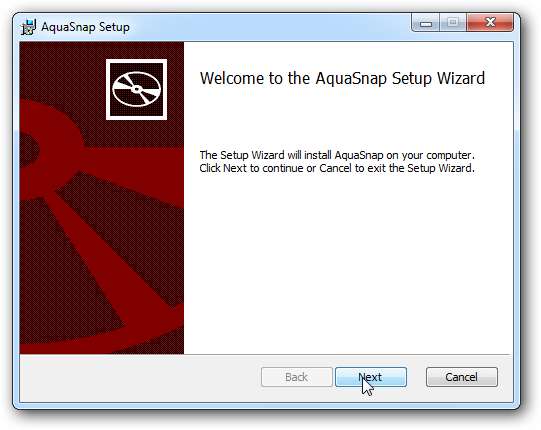
AquaSnapは、インストールされるとすぐに自動的に実行され、システムトレイに新しいアイコンが表示されます。
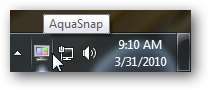
これで、先に進んで使用することができます。ウィンドウをデスクトップの任意の端または隅にドラッグすると、ウィンドウが画面のどの部分をカバーするかを示すアイコンが表示されます。
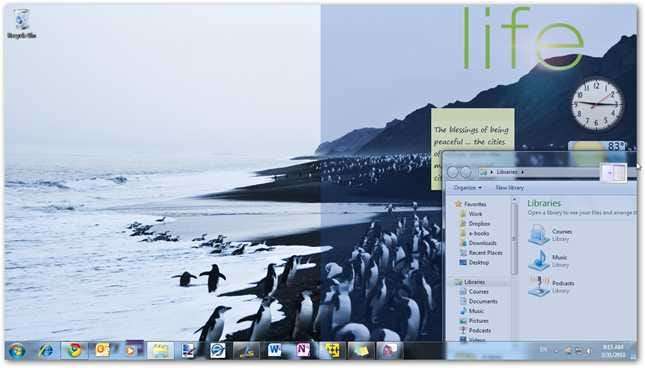
ウィンドウを画面の横にドラッグすると、Windows 7のデフォルトのAeroスナップと同じように、ウィンドウが画面の右半分に拡大されました。ウィンドウをドラッグして元のサイズに戻すことができます。
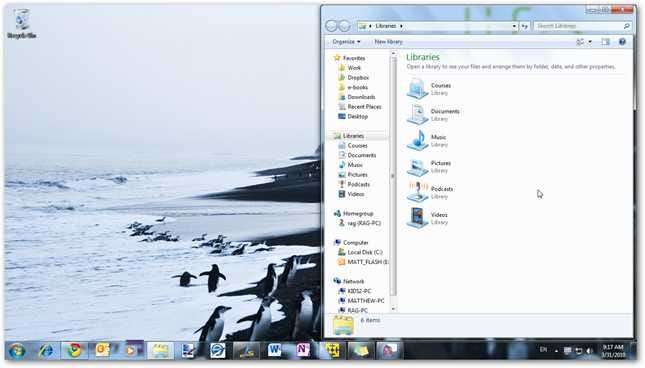
AquaSnapは画面のどの隅でも機能するため、4つのウィンドウを並べて表示できます。すでに3つのウィンドウが隅にスナップされており、4番目のウィンドウを右下隅にドラッグしていることに注意してください。
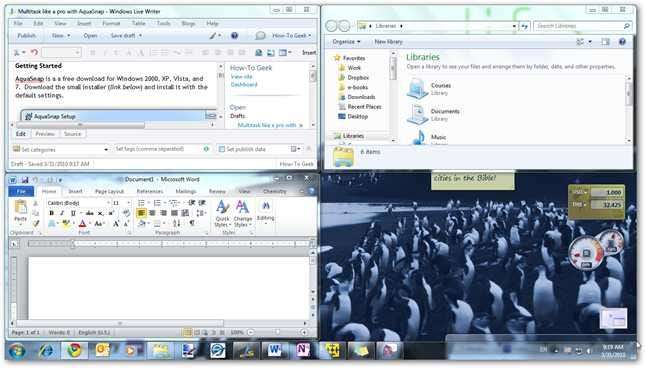
ウィンドウを画面の下部と上部にスナップすることもできます。ここでは、Wordを画面の下半分にスナップし、Chromeを上にドラッグしています。
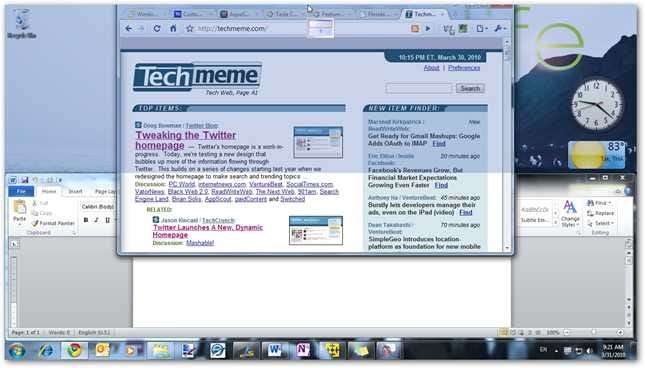
Excelなどのマルチドキュメントインターフェイス(MDI)プログラムで内部ウィンドウをスナップすることもできます。ここでは、Excelのブックを左側にスナップして、2つのブックを並べて表示しています。
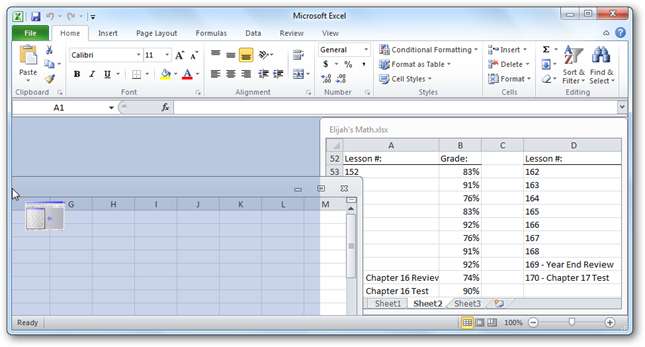
さらに、AquaSnapを使用すると、ウィンドウを常に一番上に保つことができます。ウィンドウを振るだけで、半透明になり、他のすべてのウィンドウの上に留まります。ここでExcelの上にある透明な計算機に注目してください。
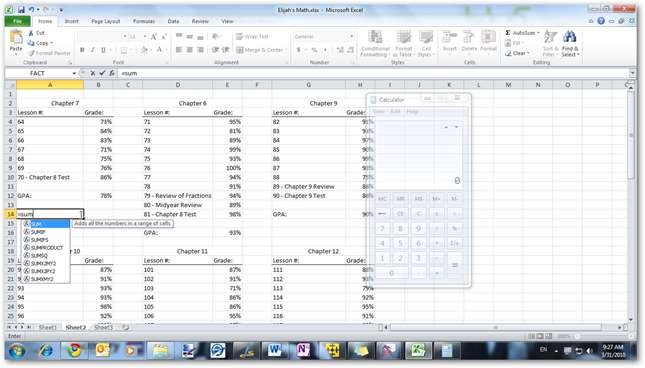
AquaSnapのすべての機能は、Windows 2000、XP、およびVistaでもうまく機能します。ここでは、XPの画面の左側にIE6をスナップしています。
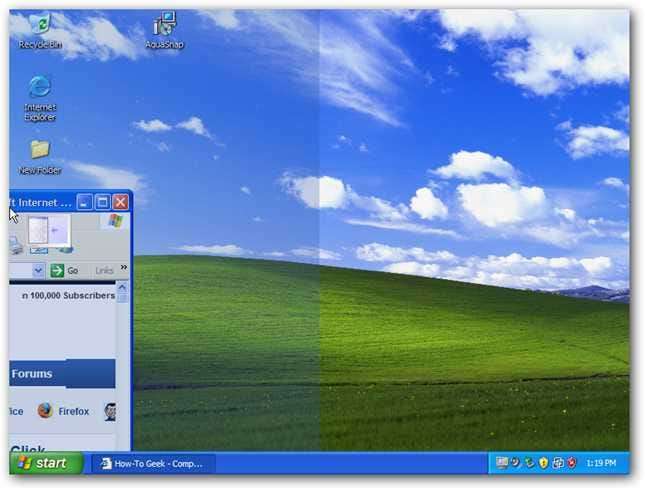
XPで側面にスナップされた3つのウィンドウがあります。スナップモードを組み合わせて、たとえば、右側に2つのウィンドウ、左側に1つのウィンドウを配置できます。これは、ウィンドウの1つにより多くのスペースが必要な場合に、生産性を最大化するための優れた方法です。
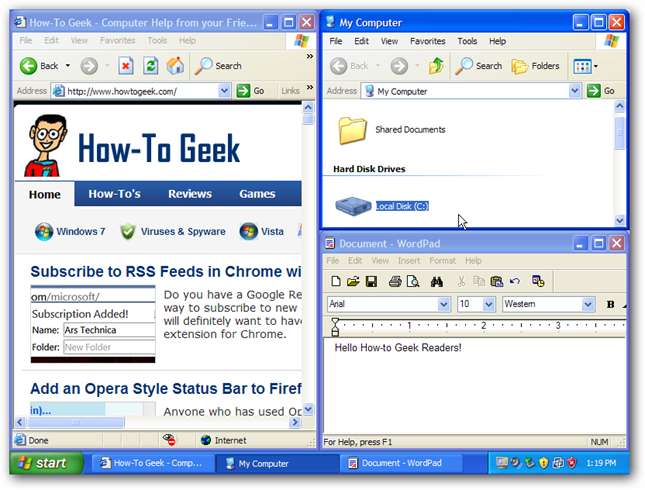
AquaShakeでさえ、ウィンドウを透明に保ち、XPで一番上に保つように機能します。
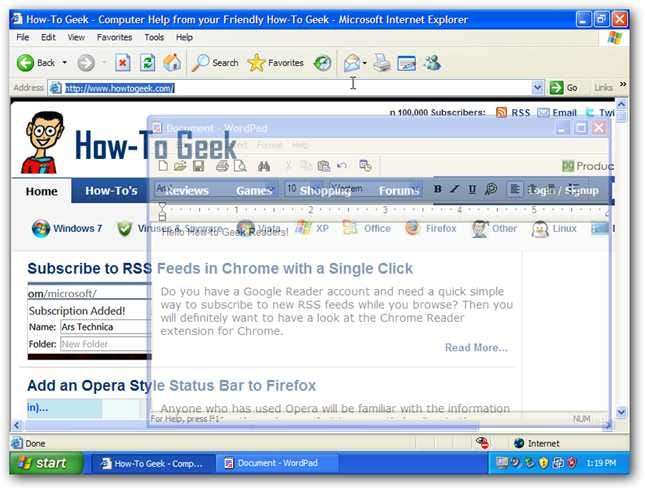
設定
AquaSnapには詳細な設定ダイアログがあり、希望どおりに機能するように調整できます。タスクバーのアイコンを右クリックして、[設定]を選択するだけです。
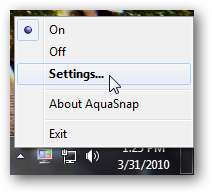
最初の画面から、AquaSnapをWindowsで起動するかどうか、およびシステムトレイにアイコンを表示するかどうかを選択できます。システムトレイアイコンをオフにすると、[スタート]> [すべてのプログラム]> [AquaSnap]> [構成]からAquaSnap設定にアクセスできます(または、VistaまたはWindows 7で[構成]を検索します)。
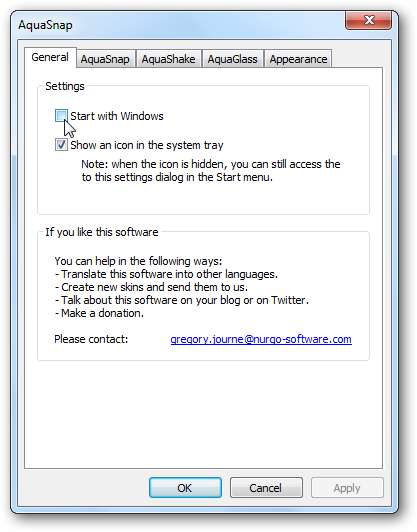
設定の2番目のタブでは、各スナップ領域で実行する操作を選択できます。 AeroSnap(Windows7のデフォルトのAeroSnapと同じように機能します)とAquaSnap simple(画面の隅ではなく端でのみスナップします)を含む、他の2つのプリセットを選択することもできます。
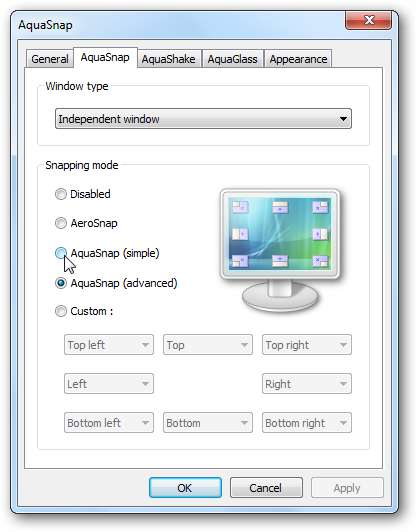
3番目のタブでは、AquaShakeを使用するときに、固定されたウィンドウの不透明度を増減できます。また、揺れの感度を増減できます。さらに、ウィンドウを振ったときに開いている他のすべてのウィンドウを最小化する標準のAeroShake機能が必要な場合は、それも選択できます。
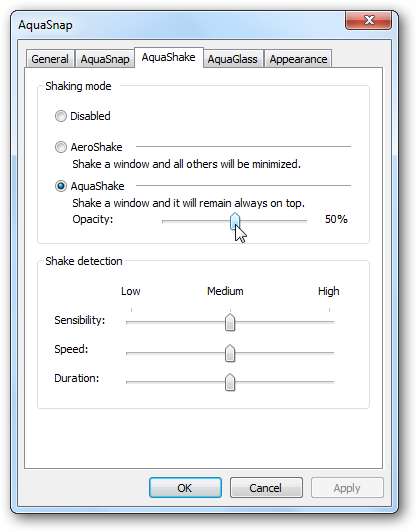
4番目のタブでは、オプション機能であるAquaGlassをアクティブ化できます。これをアクティブにすると、ウィンドウを画面上でドラッグしたときにウィンドウが透明になります。
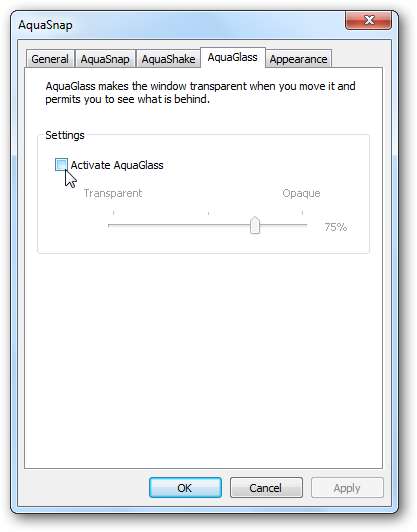
最後に、最後のタブでは、プレビュー長方形の色と不透明度を変更したり、単にオフにしたりできます。

または、AquaSnapを一時的にオフにする場合は、アイコンを右クリックして[オフ]を選択します。 Windows 7では、AquaSnapをオフにすると、標準のWindows Aeroスナップ機能が復元され、他のバージョンのWindowsでは、ウィンドウをスナップできなくなります。その後、手順を繰り返して、AquaSnapを再度使用するときに[オン]を選択できます。

結論
AquaSnapは、コンピューターの生産性を高めるための便利なツールです。さまざまな便利な機能を備えた、誰もが楽しめる何かがここにあります。







